Більшість користувачів, які оновлять до Windows 10, будутьце робити з Windows 7 або Windows 8. Обидва зможуть оновити безпосередньо нову операційну систему, але якщо у вас є цікавість або справді потрібен інсталяційний диск для Windows 10, Microsoft вас охопила. Ви можете створити завантажувальний диск або завантажувальний USB за допомогою засобу створення медіа, який ви використовували для оновлення до Windows 10. Ось покрокове ознайомлення з усім процесом.

Вимоги
- Інструмент створення медіа Windows 10 від Microsoft (безкоштовно)
- USB з принаймні 4 Гб місця. Під час процесу воно буде видалено чистим, тому переконайтеся, що на ньому нічого немає, або DVD-накопичувач для запису файлу ISO на
- Windows 7, 8 або 10 працює з активним підключенням до Інтернету
Завантажте інструмент створення медіа та запустіть його. Інструмент запитає вас, чи хочете ви оновити поточну версію Windows або ви хочете створити інсталяційний носій. Виберіть варіант "Створити інсталяційний носій для іншого ПК".
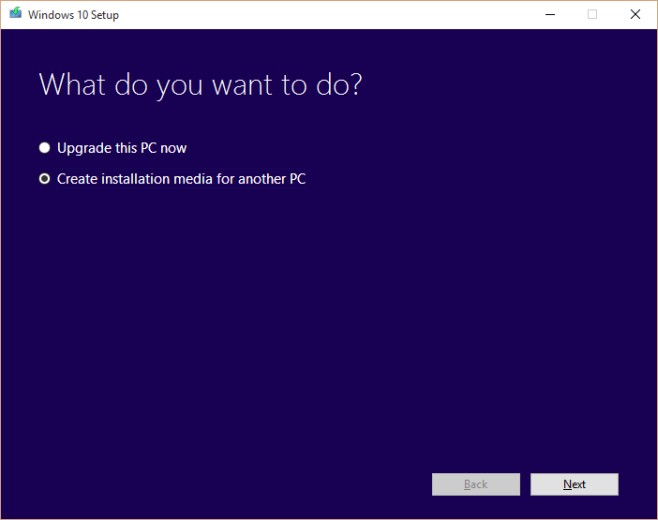
Далі виберіть, яке видання Windows ви хочетестворити, якою мовою ви плануєте використовувати Windows і чи хочете ви створити інсталяційний носій для 32-бітної, 64-бітової або 32-х та 64-бітної версій.
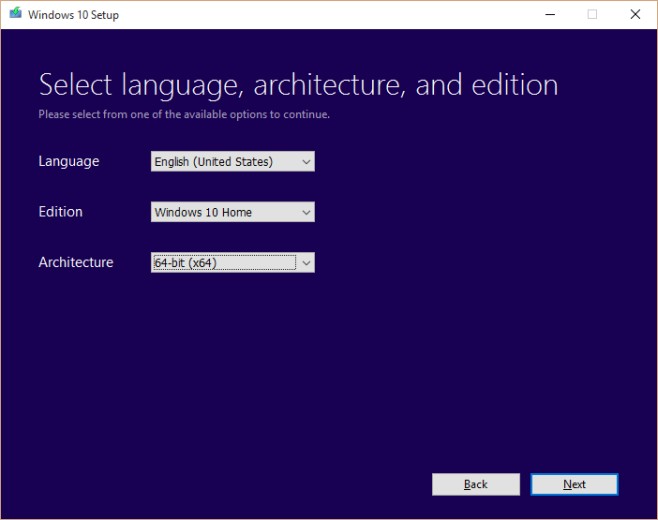
На наступному кроці виберіть, чи хочете вистворити завантажувальний USB або отримати файл ISO для запису на DVD. Якщо ви вибрали опцію USB, у вас повинен бути USB під рукою, і він повинен бути підключений до вашої системи.
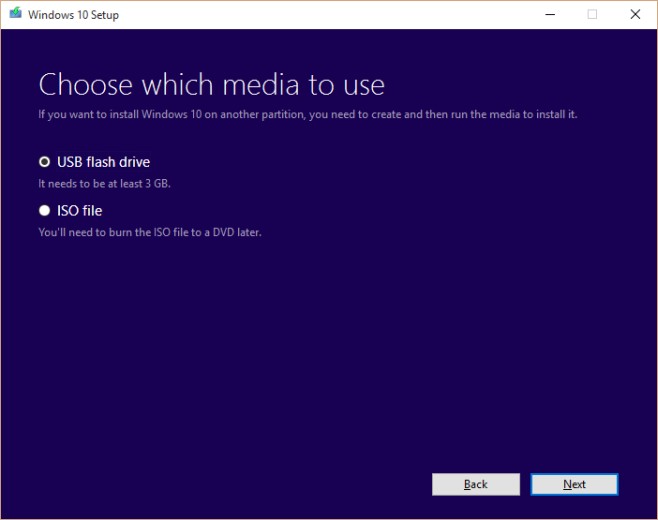
Ми пішли з опцією USB.
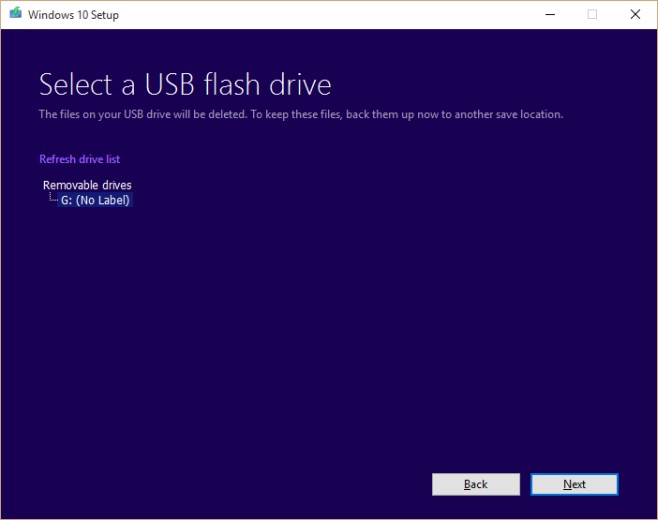
А тепер на очікування, коли завантажуються файли;
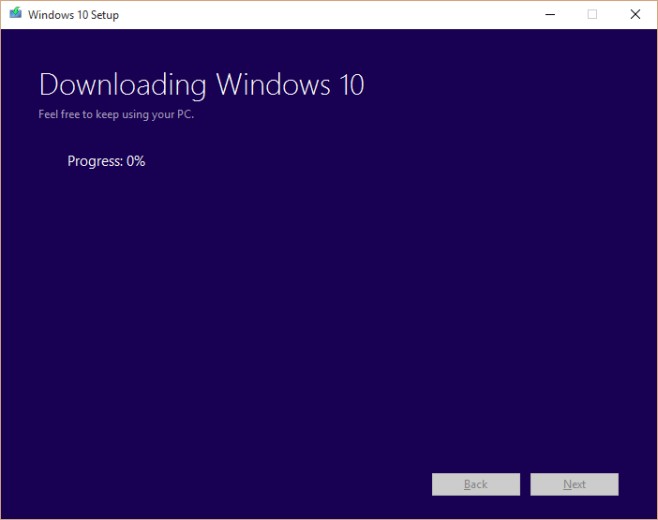
Після завантаження файлів інструмент будеавтоматично почніть створювати завантажувальний USB. Після її завершення ваш USB готовий до встановлення. Крім того, файл ISO буде збережено у вибраному вами місці, і ви зможете згодом записати його на DVD.

Це все, шановні!













Коментарі